如何查看ug nx 10刀轨颜色设置?
软件: ug
如何查看UG NX 10刀轨颜色设置
在UG NX 10中,查看刀轨颜色设置的核心是通过操作对象的“编辑显示”功能访问刀轨颜色配置,具体步骤如下:
1. 打开目标工序操作
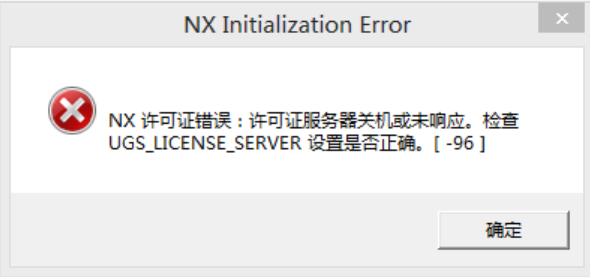
首先,在UG NX 10的工序导航器中,找到需要查看刀轨颜色的工序(如“平面铣”“型腔铣”等),双击该工序或在资源条中选中它,进入工序编辑界面。
2. 进入“编辑显示”对话框
在工序编辑界面的顶部菜单栏中,点击选项→编辑显示(或直接选中工序对象,右键选择编辑显示),弹出“编辑显示”对话框。此对话框用于配置工序中各类元素的显示属性,包括刀轨。 3. 查看/修改刀轨颜色设置
在“编辑显示”对话框中,找到刀轨显示或刀轨显示颜色选项(部分版本可能显示为“刀具路径颜色”)。点击颜色框右侧的下拉箭头或选择颜色按钮,即可查看当前刀轨的颜色设置;若需修改,选择所需颜色后点击确定即可保存设置。
补充说明:快速访问刀轨颜色的替代方法
在UG NX 10中,查看刀轨颜色设置的核心是通过操作对象的“编辑显示”功能访问刀轨颜色配置,具体步骤如下:
1. 打开目标工序操作
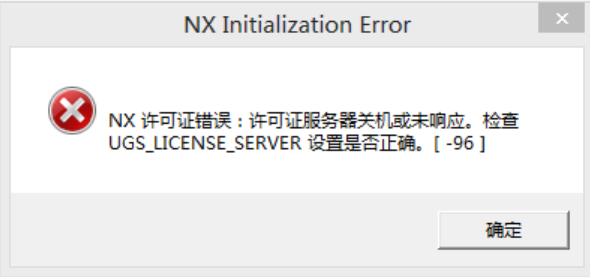
首先,在UG NX 10的工序导航器中,找到需要查看刀轨颜色的工序(如“平面铣”“型腔铣”等),双击该工序或在资源条中选中它,进入工序编辑界面。
2. 进入“编辑显示”对话框
在工序编辑界面的顶部菜单栏中,点击选项→编辑显示(或直接选中工序对象,右键选择编辑显示),弹出“编辑显示”对话框。此对话框用于配置工序中各类元素的显示属性,包括刀轨。 3. 查看/修改刀轨颜色设置
在“编辑显示”对话框中,找到刀轨显示或刀轨显示颜色选项(部分版本可能显示为“刀具路径颜色”)。点击颜色框右侧的下拉箭头或选择颜色按钮,即可查看当前刀轨的颜色设置;若需修改,选择所需颜色后点击确定即可保存设置。
补充说明:快速访问刀轨颜色的替代方法











